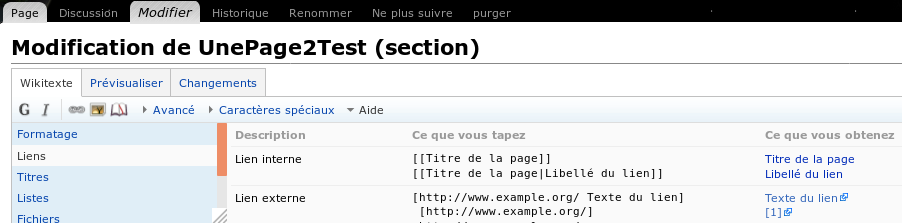De EncyclopAtys
(→Non logué) |
|||
| (37 révisions intermédiaires par 4 utilisateurs non affichées) | |||
| Ligne 1 : | Ligne 1 : | ||
| + | {{Trad|DE=Wiki-Werkzeug-Leiste|EN=Wiki tools bar|ES=Herramientas Wiki|FR=BarreOutilsW}} | ||
En cas de question ou de soucis, il faut pouvoir se comprendre, parler le même langage. Petite tentative d'amélioration de la communication :p | En cas de question ou de soucis, il faut pouvoir se comprendre, parler le même langage. Petite tentative d'amélioration de la communication :p | ||
| − | == Non logué == | + | == Non logué == |
| + | [[Fichier:Wikitools logout 23.png|thumb|right|non logué]] | ||
Pas de compte, ou non logué sur le wiki français (url en https://fr.wiki.ryzom.com). | Pas de compte, ou non logué sur le wiki français (url en https://fr.wiki.ryzom.com). | ||
Présentation de l'espace : | Présentation de l'espace : | ||
| − | |||
| − | |||
* se connecter, Demander un compte -> relatif aux comptes wiki. Une fois connecté, on y retrouve aussi tous ses écrits ainsi que ceux que l'on surveillent (écrits par d'autres). | * se connecter, Demander un compte -> relatif aux comptes wiki. Une fois connecté, on y retrouve aussi tous ses écrits ainsi que ceux que l'on surveillent (écrits par d'autres). | ||
| − | + | : Pour la création de ton compte wiki, voir [[SOS/Créer un compte wiki]] | |
| − | * | + | : '''Depuis 2022'''<ref>Mise en place oath2 (date et ref du patch à chercher), qui permet se s'authentifier de façon sécurisée et unique sur diverses applications via un token.</ref>, sans avoir de compte wiki, en se loguant avec son compte ryzom |
| + | * [[Aide:Recherche|Recherche]] | ||
| + | * A gauche : Navigation, Ryzom Commons, Outils.... | ||
**Note la présence de "'''importer un fichier'''" dans le 2e menu, ainsi qu'en bas de page. | **Note la présence de "'''importer un fichier'''" dans le 2e menu, ainsi qu'en bas de page. | ||
** et de '''modifications récentes''', dans le 1er menu Navigation : les modifications majeures et mineures, les créations des pages sont indiquées par une icône. | ** et de '''modifications récentes''', dans le 1er menu Navigation : les modifications majeures et mineures, les créations des pages sont indiquées par une icône. | ||
| − | * | + | * Portail, Discussion, Voir le texte source, Historique -> barre principale wiki, liée aux fonctions de base des wikis : |
| − | |||
| − | |||
| − | |||
| − | |||
| − | |||
| − | |||
| − | |||
| − | |||
| − | |||
| − | |||
| − | |||
== Logué == | == Logué == | ||
| − | Une fois logué : [[Fichier:Wikitools | + | Une fois logué : [[Fichier:Wikitools Top logued admin 2023-01-31.png|thumb|Une fois logué, avec un role supérieur à Bureaucrate]] |
| − | * | + | * Recherche -> voir aussi [[Aide:Recherche]] |
* Son profil wiki (avec ses éventuels onglets jaunes dessous), Discussion, Préférences, Liste de suivi (d'articles écrits par d’autres), Contributions (regroupe toutes ses créations et modifications, triées chronologiquement), Se déconnecter -> relatif aux comptes et actions wiki. | * Son profil wiki (avec ses éventuels onglets jaunes dessous), Discussion, Préférences, Liste de suivi (d'articles écrits par d’autres), Contributions (regroupe toutes ses créations et modifications, triées chronologiquement), Se déconnecter -> relatif aux comptes et actions wiki. | ||
| − | + | <!---- faux, depuis oath2 | |
| − | + | : (Ton compte Ryzom et ton compte wiki n'ont pas de rapport, ce sont 2 comptes différents pour le moment, tu peux avoir des mot de passe et emails différents sur l'un et l'autre) | |
| − | * '''Discussion''', '''Modifier''', '''Historique''', Renommer, '''[[Liste de suivi| Liste de suivi ou Ne plus suivre]]''', purger-> '''barre principale wiki''' | + | -----> |
| − | * '''barre d'édition wiki''' | + | * les onglets '''Discussion''', '''Modifier''', '''Historique''', Renommer, '''[[Liste de suivi| Liste de suivi ou Ne plus suivre]]''', purger <ref>Purger: efface dans le cache. C'est une extension, voir https://www.mediawiki.org/wiki/Extension:Purge</ref>-> '''barre principale wiki''' |
| + | **'''Page''' est ce qu'on voit, là où l'on arrive en surfant. '''Voir le texte source''' permet d'aller copier le code sans risque de le modifier (pour par ex, en proposer une version traduite, ou alternative, pour discussion ultérieure). | ||
| + | *** normalement c'est plutôt du role play, un homin qui s'exprime. | ||
| + | **'''Discussion''' permet d'intervenir sur une page (faire une remarque, poser une question...) sans modifier le contenu de la Page. C'est comme un bloc note, lié à cette page - et on peut coller son adresse sur [https://chat.ryzom.com/channel/pj-ryzom_wiki RC]. | ||
| + | ***On verra qu'il s'agit d'un [[Aide:Espaces de noms|espace de nom]] (souvent abrégé ns, pour name space) différent - voir [[Aide:Recherche]]. | ||
| + | **'''Voir le texte source''' : on voit le code wiki, on peux le copier (et le coller dans un bloc note, pour par ex le traduire). | ||
| + | **'''Historique''' tout simple surfeur voit l'historique de cette page, avec date, les noms de comptes wiki, et diverses commandes. | ||
| + | ***C'est une des fonctions de base des wiki-machins : voir en 1 clin d’œil qui a modifié quoi, quand, avec une aide à la comparaison des versions ('''diff''') qui facilite l'annulation de diverses modifications apportées. | ||
| + | *** Ce wiki est configuré de façon à ce qu'un surfeur anonyme ne puisse rien modifier. Ainsi, ton adresse IP ne peux pas y être affichée - seul le nom de ton compte wiki y sera visible. | ||
| + | ** et dessous, éventuellement la '''barre d'édition wiki''' (si on a cliqué sur Modifier) : | ||
=== barre d'édition wiki === | === barre d'édition wiki === | ||
| − | + | Cette barre apparaît lorsque l'on modifie une section d'une page (on a cliqué sur le lien modifier à droite d'un sous-titre). | |
| − | |||
| − | |||
| − | ' | + | [[Fichier:Wikitools.png|cadre|barre d'outils Edition, avec Aide montrée]] |
| − | + | '''Avancé''' ouvre et masque une barre secondaire très utile (Titre, Format ... Tableau et tout à droite '''Rechercher et remplacer'''). | |
| − | |||
| + | '''Aide''' évite de naviguer vers ses "bouts de code" (qu'on mets habituellement dans ses Brouillons ou Notes HRP qui sont sous son profil), car on peux directement y copier les exemples. Je trouve les parties '''Liens''' et '''Discussion''' (montre comment utiliser les retraits) particulièrement utiles. | ||
| − | + | ==== Rechercher et Remplacer ==== | |
| + | Vérifier que Avancé est déployé et c'est à l’extrême droite | ||
| + | [[Fichier:Wiki edit rech remplace.png|centre|Rechercher et Remplacer: à droite dans Avancé]] | ||
| + | ==== Images ==== | ||
| + | Avant de placer une image sur une page, il faut qu'elle y ait été préalablement téléchargée : elle sera réellement hébergée dans le wiki '''Common''' de Ryzom, qui est '''en anglais''' et regroupe tous les fichiers | ||
| + | <ref>Pour rappel, il y a 6 wikis distincts, avec 6 bases de données différentes (dont le contenu est le résultat de divers imports, avec plus ou moins de succès parfois, à partir de plusieurs sites différents), qui ont chacun leur '''système de [[Guide_Technique_du_wiki#Cat.C3.A9gories|catégories]]''' (concept qui au cœur de l'organisation des contenus des wikis), leurs [[Guide_Technique_du_wiki#Mod.C3.A8le_.28Template.29|Templates]], [[Guide_Technique_du_wiki#Les_espaces_de_nom_ou_namespaces|namespace]] etc. <br /> | ||
| + | '''Le wiki Common regroupe tous les fichiers''' (images, documents, pdf, mp3...) et est commun aux 5 autres wiki (allemand, russe...), et donc sa langue est '''l'anglais'''. Son URL est en '''atys'''.wiki.ryzom.com là où tu vois un '''fr'''.wiki.ryzom.com. il y a moyen de récupérer une image externe, mais pour le moment la solution choisie par la team est de centraliser les images sur common. </ref>. | ||
| − | ==== | + | Pour rechercher parmi les images déjà hébergées (les images sont stockées dans le wiki '''Common'''... qui est commun aux 5 langues): |
| + | * [http://atys.wiki.ryzom.com/w/index.php?limit=500&ilsearch=&user=&title=Special%3AListFiles En tableau], avec les colonnes triables: date, nom du fichier (avec extension: png, gif, pdf...), thumbnail (apercu), taille, utilisateur, description et versions (pour le cas où on aurait réimporté une nouvelle version du fichier, en gardant les données wiki (contenu de la page avec les catégories, Historique...). | ||
| + | * via un tableau de catégories - qu'on a aussi via le menu déroulant <ref>Un accès direct vers un tableau des catégories de COMMON est disponible via le menu déroulant du haut, sous le Rechercher, et qui commence par Navigation, '''Ryzom Commons''', Outils, ... et le Ryzom Wiki vert). Une autre [[:atys:User:Craftjenn/Main_page|proposition de classement des données de Common, avec de l'aide et des suggestions, est aussi disponible]] - celle-ci a de l'aide trilingue (en, fr et de), et parfois montre aussi non seulement des catégories mais aussi les données regroupées dessous car est davantage calculée en temps réel que le tableau officiel, qui a créé manuellement.</ref>[https://atys.wiki.ryzom.com/wiki/Main_Page Ryzom Commons/Répertoire d'images] | ||
| + | * ou via les category de common (si l'on ne sait pas, mettre au moins [[:atys:Category:Images]] avec le code: <nowiki>[[Category:Images]]</nowiki>, ou [[:atys:Category:EncyclopFR]] <nowiki>[[Category:EncyclopFR]]</nowiki>...) | ||
| − | + | Voir aussi [[Aide:Recherche]], [[Guide_de_rédaction#Ajouter_une_image]] et [[SOS/Tuto images]] et son [[SOS/Tuto images#Importer ses images|Importer ses images]]. Et aussi [[SOS/Catégoriser une image]]. | |
| − | |||
| − | |||
| − | |||
| − | |||
| − | |||
| − | |||
| − | |||
| − | |||
| − | |||
| − | |||
| − | |||
| − | |||
| − | |||
| − | |||
| − | |||
| − | |||
| − | |||
===== Outils pour les images dans la barre d'outil ===== | ===== Outils pour les images dans la barre d'outil ===== | ||
| − | [[Fichier:Barreswiki.png|cadre|centré|En mode d'édition d'une page, voici la barre d'outil d'édition du wiki]] | + | [[Fichier:Barreswiki.png|cadre|centré|En mode d'édition d'une page, voici la barre d'outil d'édition du wiki, montrant Avancé]] |
Juste après l’icône "Liens" se trouve "Fichier inséré", qui ouvre cette fenêtre, bien mal nommée (pour ceux qui préfèrent une interface graphique, bien que comprendre le code wiki est assez facile et indispensable à tout bureaucrate consciencieux) : | Juste après l’icône "Liens" se trouve "Fichier inséré", qui ouvre cette fenêtre, bien mal nommée (pour ceux qui préfèrent une interface graphique, bien que comprendre le code wiki est assez facile et indispensable à tout bureaucrate consciencieux) : | ||
[[Fichier:Wiki-bar-insimg.png|thumb|centré|La fenêtre qui apparaît après avoir cliqué "Fichier inséré", permet d'ajouter facilement une image déjà hébergée sur le wiki]] | [[Fichier:Wiki-bar-insimg.png|thumb|centré|La fenêtre qui apparaît après avoir cliqué "Fichier inséré", permet d'ajouter facilement une image déjà hébergée sur le wiki]] | ||
| Ligne 83 : | Ligne 73 : | ||
Wiki-bar-insimg.png|mal nommée, car ne permet pas d'envoyer une image, mais juste de l'ajouter dans la page | Wiki-bar-insimg.png|mal nommée, car ne permet pas d'envoyer une image, mais juste de l'ajouter dans la page | ||
</gallery> | </gallery> | ||
| + | |||
| + | |||
| + | === En bas de page === | ||
| + | Sous enregistrer, on trouve divers caractères, les icones des 5 langues (Russe, Espagnol, Anglais, Allemand, Français) et diverses commandes très utiles (poem, noinclude, les commentaires <nowiki><!-- --></nowiki>...). | ||
| + | |||
| + | == [[Liste de suivi]] et contributions == | ||
| + | {{:BarreOutilsW/Liste de suivi}} | ||
== Vers d'autres pages d'aide == | == Vers d'autres pages d'aide == | ||
| Ligne 94 : | Ligne 91 : | ||
Voir [[Aide officielle Wiki]] pour une liste de tutoriaux (nécessitant de créer un compte sur leur site, très différent de l'EncyclopAtys) et de '''vidéos''' (en français) sur https://fr.wikipedia.org. | Voir [[Aide officielle Wiki]] pour une liste de tutoriaux (nécessitant de créer un compte sur leur site, très différent de l'EncyclopAtys) et de '''vidéos''' (en français) sur https://fr.wikipedia.org. | ||
| − | [[ | + | |
| + | <noinclude> | ||
| + | {{Portail|Arcanes}} | ||
| + | [[Category:Aide|Barre d'outils]] | ||
| + | <noinclude> | ||
Version actuelle datée du 28 février 2023 à 14:04
En cas de question ou de soucis, il faut pouvoir se comprendre, parler le même langage. Petite tentative d'amélioration de la communication :p
Sommaire
Non logué
Pas de compte, ou non logué sur le wiki français (url en https://fr.wiki.ryzom.com).
Présentation de l'espace :
- se connecter, Demander un compte -> relatif aux comptes wiki. Une fois connecté, on y retrouve aussi tous ses écrits ainsi que ceux que l'on surveillent (écrits par d'autres).
- Pour la création de ton compte wiki, voir SOS/Créer un compte wiki
- Depuis 2022[1], sans avoir de compte wiki, en se loguant avec son compte ryzom
- Recherche
- A gauche : Navigation, Ryzom Commons, Outils....
- Note la présence de "importer un fichier" dans le 2e menu, ainsi qu'en bas de page.
- et de modifications récentes, dans le 1er menu Navigation : les modifications majeures et mineures, les créations des pages sont indiquées par une icône.
- Portail, Discussion, Voir le texte source, Historique -> barre principale wiki, liée aux fonctions de base des wikis :
Logué
Une fois logué :- Recherche -> voir aussi Aide:Recherche
- Son profil wiki (avec ses éventuels onglets jaunes dessous), Discussion, Préférences, Liste de suivi (d'articles écrits par d’autres), Contributions (regroupe toutes ses créations et modifications, triées chronologiquement), Se déconnecter -> relatif aux comptes et actions wiki.
- les onglets Discussion, Modifier, Historique, Renommer, Liste de suivi ou Ne plus suivre, purger [2]-> barre principale wiki
- Page est ce qu'on voit, là où l'on arrive en surfant. Voir le texte source permet d'aller copier le code sans risque de le modifier (pour par ex, en proposer une version traduite, ou alternative, pour discussion ultérieure).
- normalement c'est plutôt du role play, un homin qui s'exprime.
- Discussion permet d'intervenir sur une page (faire une remarque, poser une question...) sans modifier le contenu de la Page. C'est comme un bloc note, lié à cette page - et on peut coller son adresse sur RC.
- On verra qu'il s'agit d'un espace de nom (souvent abrégé ns, pour name space) différent - voir Aide:Recherche.
- Voir le texte source : on voit le code wiki, on peux le copier (et le coller dans un bloc note, pour par ex le traduire).
- Historique tout simple surfeur voit l'historique de cette page, avec date, les noms de comptes wiki, et diverses commandes.
- C'est une des fonctions de base des wiki-machins : voir en 1 clin d’œil qui a modifié quoi, quand, avec une aide à la comparaison des versions (diff) qui facilite l'annulation de diverses modifications apportées.
- Ce wiki est configuré de façon à ce qu'un surfeur anonyme ne puisse rien modifier. Ainsi, ton adresse IP ne peux pas y être affichée - seul le nom de ton compte wiki y sera visible.
- et dessous, éventuellement la barre d'édition wiki (si on a cliqué sur Modifier) :
- Page est ce qu'on voit, là où l'on arrive en surfant. Voir le texte source permet d'aller copier le code sans risque de le modifier (pour par ex, en proposer une version traduite, ou alternative, pour discussion ultérieure).
barre d'édition wiki
Cette barre apparaît lorsque l'on modifie une section d'une page (on a cliqué sur le lien modifier à droite d'un sous-titre).
Avancé ouvre et masque une barre secondaire très utile (Titre, Format ... Tableau et tout à droite Rechercher et remplacer).
Aide évite de naviguer vers ses "bouts de code" (qu'on mets habituellement dans ses Brouillons ou Notes HRP qui sont sous son profil), car on peux directement y copier les exemples. Je trouve les parties Liens et Discussion (montre comment utiliser les retraits) particulièrement utiles.
Rechercher et Remplacer
Vérifier que Avancé est déployé et c'est à l’extrême droite
Images
Avant de placer une image sur une page, il faut qu'elle y ait été préalablement téléchargée : elle sera réellement hébergée dans le wiki Common de Ryzom, qui est en anglais et regroupe tous les fichiers [3].
Pour rechercher parmi les images déjà hébergées (les images sont stockées dans le wiki Common... qui est commun aux 5 langues):
- En tableau, avec les colonnes triables: date, nom du fichier (avec extension: png, gif, pdf...), thumbnail (apercu), taille, utilisateur, description et versions (pour le cas où on aurait réimporté une nouvelle version du fichier, en gardant les données wiki (contenu de la page avec les catégories, Historique...).
- via un tableau de catégories - qu'on a aussi via le menu déroulant [4]Ryzom Commons/Répertoire d'images
- ou via les category de common (si l'on ne sait pas, mettre au moins atys:Category:Images avec le code: [[Category:Images]], ou atys:Category:EncyclopFR [[Category:EncyclopFR]]...)
Voir aussi Aide:Recherche, Guide_de_rédaction#Ajouter_une_image et SOS/Tuto images et son Importer ses images. Et aussi SOS/Catégoriser une image.
Outils pour les images dans la barre d'outil
Juste après l’icône "Liens" se trouve "Fichier inséré", qui ouvre cette fenêtre, bien mal nommée (pour ceux qui préfèrent une interface graphique, bien que comprendre le code wiki est assez facile et indispensable à tout bureaucrate consciencieux) :
(le bouton Télécharger semble ne pas fonctionner chez moi - dixit CraftJenn)
Si l'on a plusieurs images, on peux utiliser la "galerie de fichiers" (sur la barre d'outil en mode édition du wiki, l’icône juste à droite de "Insérer", voir image ci dessous). Cela facilite la lecture/modification du code wiki, car ajoute des balises gallery ; ainsi, chaque image sera sur une ligne (dans le code wiki), avec une syntaxe simple : nomdufichier.jpg la "barre verticale" (AltGr+6) et une description :
En bas de page
Sous enregistrer, on trouve divers caractères, les icones des 5 langues (Russe, Espagnol, Anglais, Allemand, Français) et diverses commandes très utiles (poem, noinclude, les commentaires <!-- -->...).
Liste de suivi et contributions
Liste de suivi et contributions sont deux liens en haut à droite de l'écran, quand on est logué sur le wiki.
Ce sont des pages spéciales, qui servent à surveiller des sujets (pages, catégories, pages utilisateurs, discussions...). Il peux être parfois nécessaire de nettoyer un peu.
- Liste de suivi permet de voir les modifications qu'on a faites sur le wiki. A l'enregistrement, au dessus du Enregistrer et sous Résumé, se trouvent la case à cocher.
- On peux modifier sa liste de suivi par type (pages, fichier, catégorie...). La liste de suivi est surtout utile lorsqu'il y a beaucoup de contributions (et de contributeurs).
- Dans les préférences, on peut demander à recevoir un email et on y trouve bien des paramètres...
- Contribution: toutes les pages qu'on crée et/ou que l'on modifie y apparaît automatiquement. Très utile sur Commons, pour retrouver les images qu'on y a uploadé.
Notes et liens
- Sur les discussions, aide officielle wiki https://www.mediawiki.org/wiki/Help:Talk_pages/fr
- Liste de suivi https://www.mediawiki.org/wiki/Help:Watchlist/fr#Pourquoi_une_liste_de_suivi_?
- Utile: RSS
Vers d'autres pages d'aide
Présentation Tutorial : Page est plutôt RolePlay ; Discussion plutôt HRP.
Guide de rédaction 2018 - Créer un compte wiki, comment et pourquoi, Premiers pas, Convention de Nommage ou comment créer ses premières pages, et les catégories (Cliques sur Aide en bas de cette page). Pour rappel (bref et utile) : les EncyclopAtys:Conditions d'utilisation.
Aide officielle Wiki
Voir Aide officielle Wiki pour une liste de tutoriaux (nécessitant de créer un compte sur leur site, très différent de l'EncyclopAtys) et de vidéos (en français) sur https://fr.wikipedia.org.
- ↑ Mise en place oath2 (date et ref du patch à chercher), qui permet se s'authentifier de façon sécurisée et unique sur diverses applications via un token.
- ↑ Purger: efface dans le cache. C'est une extension, voir https://www.mediawiki.org/wiki/Extension:Purge
- ↑ Pour rappel, il y a 6 wikis distincts, avec 6 bases de données différentes (dont le contenu est le résultat de divers imports, avec plus ou moins de succès parfois, à partir de plusieurs sites différents), qui ont chacun leur système de catégories (concept qui au cœur de l'organisation des contenus des wikis), leurs Templates, namespace etc.
Le wiki Common regroupe tous les fichiers (images, documents, pdf, mp3...) et est commun aux 5 autres wiki (allemand, russe...), et donc sa langue est l'anglais. Son URL est en atys.wiki.ryzom.com là où tu vois un fr.wiki.ryzom.com. il y a moyen de récupérer une image externe, mais pour le moment la solution choisie par la team est de centraliser les images sur common. - ↑ Un accès direct vers un tableau des catégories de COMMON est disponible via le menu déroulant du haut, sous le Rechercher, et qui commence par Navigation, Ryzom Commons, Outils, ... et le Ryzom Wiki vert). Une autre proposition de classement des données de Common, avec de l'aide et des suggestions, est aussi disponible - celle-ci a de l'aide trilingue (en, fr et de), et parfois montre aussi non seulement des catégories mais aussi les données regroupées dessous car est davantage calculée en temps réel que le tableau officiel, qui a créé manuellement.